PC購入時を仮に100%のパフォーマンスと例えると、日々使っていく中でPCは少しづつ重くなります。
それは購入後からインストールされたソフトや、無駄に増えた常駐ソフトなどが主な原因の場合が多いと思います。
今回はPCが重くなる代表的な原因とその改善方法の解説です。
PCが重くなる主な原因
なぜPCが重くなるのか一般的な原因はここにあります。
- 使用可能なRAM(物理メモリ)が不足している
- 再起動をしない
- マルウェアまたはウィルスに感染している
- パソコンのメンテナンスなどの保守作業をしていない
などが一般的にPCが重くなる原因として挙げられます。
多くのソフト/アプリをインストールしている
多くの人が新しいPCを購入した後にまず行うことと言えば、今まで使用していたアプリ(ソフトウェア)をインストールすることです。
ソフトウェアのインストール自体には何も問題はありませんが、インストールするすべてのアプは何らかの方法でコンピュータリソースを消費します。
ソフトはRAMを消費する
多くのソフトウェア開発者は、バックグラウンドで実行できるようにソフトウェアに機能を追加したいと考えています。
これにより、タスクバーから瞬時にソフトウェアを利用できるようになります。
通常、これは必須ではありません。
インストールプロセス中に、タスクバー(またはサービス)でソフトウェアを実行できるかどうかを尋ねられたら、本当に必要な機能でない限り、No(いいえ)を選択するようにしてください。
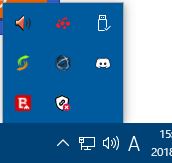
現在、使わないソフトがどのくらいメモリを使用しているかは、タスクマネージャーを開きプロセスにあるメモリタブをクリックして、降順表示にすると一発で分かります。
使わないソフトが使用している場合は必要に応じて、ソフトをアンインストールすることでメモリの使用を減らすことができます。
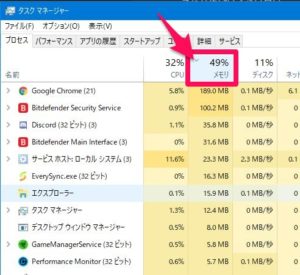
必要に応じてメモリを増設すると、パソコンの動作全般が軽くなる可能性は十分にあると思います。
PC起動時に立ち上がるアプリを制限する
PC起動時に一緒に起動するアプリの数が多くなると、もちろん動作が重くなる原因になります。
Windows10であれば、タスクマネージャーからこれらスタートアップに表示されているアプリ(ソフトウェア)に制限を掛けることができます。
セキュリティソフト以外で使用頻度の低いアプリを選択し、「無効にする」をクリックし無効化することで、Windowsが起動してからアプリ(ソフトウェア)が使える状態になるまでの時間を少なからず早くすることができます。
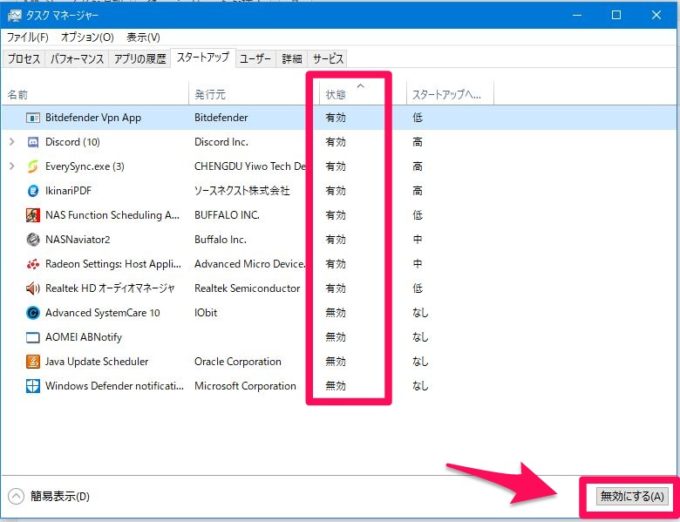
PCが重くなる主な原因/ディスクドライブ
再起動をしない
ノートPCにありがちなシャットダウンをしないで、そのままモニターを閉じてスリープ状態にする方も多いと思います。
私もいちいち、パソコンをシャットダウンしないです。
再起動することでPCにとってのメリットもあります。
- フラッシュRAM:ほとんどの最新のコンピュータはRAMを効率的に管理しますが、コンピュータを再起動するとRAMがフラッシュされ、コンピュータは空白の状態で起動します。これにより、より効率的に実行できます。
- メモリリークの修正:一部のアプリケーション(通常は経験の浅いプログラマが書いたフリーウェア)には、メモリリークが遅くなる不具合があります。メモリリークは、ソフトウェアによって利用されるRAMですが、決してコンピュータに戻されることはありません。コンピュータを再起動するとそのプロセスが終了し、RAMを再度使用してコンピュータに戻します。
- アップデートと診断:デフォルトでは、コンピュータは再起動時にWindowsアップデートを受信してインストールします。重要なセキュリティパッチやOSの修正が不足しているコンピュータを実行している可能性があります。
Windows10で高速スタートアップを有効にしている場合は完全にシャットダウン後、PCを起動します。
完全シャットダウンの仕方はサインアウトをしてシャットダウンか再起動を選択します。
高速スタートアップが有効の場合のメリットはWindows起動までの時間短縮に期待できます。これは「休止状態」に近い仕様となっています。普段のそのままシャットダウンで良いと思いますが、たまにサインアウトをしてシャットダウンか再起動すると上記のメリットが得られます。
以前紹介した完全シャットダウンなどのショートカットを作っておくと凄く楽ですよ。

ディスクドライブの断片化
時間が経つにつれて、ハードドライブは非常に少数の開いた連続したメモリブロックで断片化され、OSを保存したりデータを取得するのにかなり時間がかかります。
ハードドライブが断片化しすぎないようにすることで、これを防ぐことができます。
ハードディスクはオープンで連続したメモリブロックで断片化されているため、OSの保存やデータ取得にはかなり時間がかかります。
ハードドライブが断片化しすぎないようにすることで、これを防ぐことができます。
- タスクバーの検索ボックスに「デフラブ」と入力しドライブのデフラグと最適化を開きます。
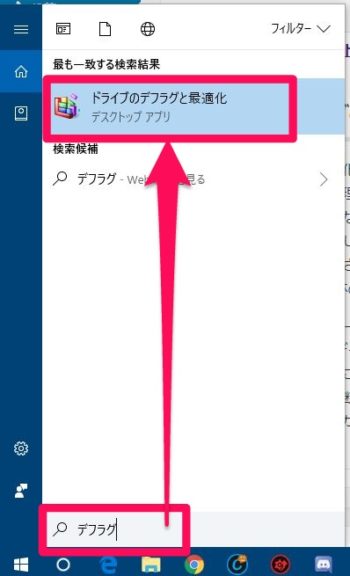
- Windows10の場合はデフォルトでデフラグが実行されるように予め設定されます。
断片化された割合が多いならデフラグを実行してください。
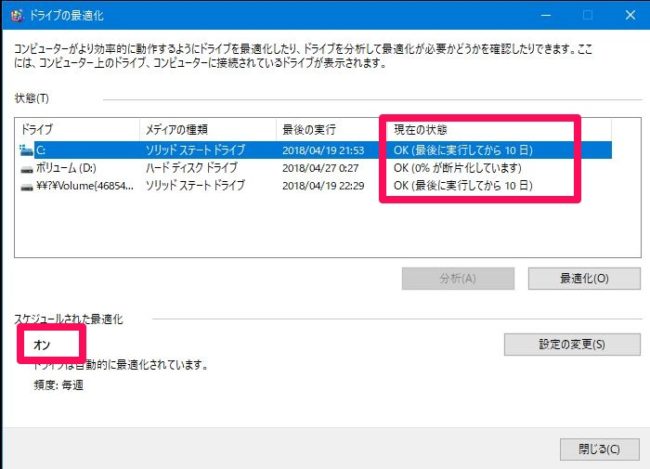
不良セクタの修復
不良セクタがあるとWindows起動に影響がでて遅くなる原因になります。不良セクタがあるかはコマンドプロンプトやPowerShellから簡単にチェックすることができます。
コマンドプロンプトまたはPowerShellを管理者権限に起動し下記のコマンドで不良セクタをスキャンします。
chkdsk c: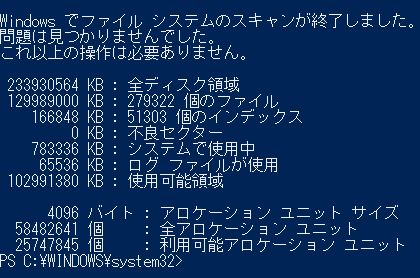
不良セクタが見つかり、Windows起動が遅い場合は修復コマンドを使います。
詳しくはコマンド ラインでチェック ディスクを実行してディスク エラーをチェックし修復するを参照してください詳しく説明されています。
システムの整合性をチェック
Windowsのシステムの整合性をチェックし修復することで、もしシステム破損が原因で起動が遅い場合は改善見込みがあります。下記のコマンドを管理者で使用します。
sfc /scannowPCが重くなる主な原因/不要ファイル
- 最近開いたドキュメント:Windowsは最近開いたファイルを追跡します。
- ページファイル:RAMメモリを最大限に活用した場合、Windowsは代わりにハードドライブの「ページファイル」を使用します。
- ブラウザデータ:訪問したサイトのキャッシュされたインターネットファイルは、コンピュータにローカルに保存されます。
- 一時的なWindowsファイル:Windowsは、通常の操作の一部として、ログファイルやイメージなどの一時ファイルを自動的に作成します。
これらキャッシュやログファイルの削除はIobitのAdvanced SystemCareなどPC掃除ソフトなどを使うと楽です。
PCが重くなる主な原因/ウィルスに感染
ウィルスに感染するとPCが重くなる原因になります。無料セキュリティソフトも悪くないのもあるかもしれませんが、個人的にはBitdefenderエンジンを使用したセキュリティソフトが優秀だと思います。
Bitdefenderエンジンを使用したセキュリティソフトはいくつかありますが、だいたい1年ライセンスとして販売されている場合が多いです。中でも1年ライセンスの縛りがない更新費用が無料のZEROスーパーセキュリティは、本家Bitdefenderよりコスパが良いと思います。
私は今、本家Bitdefenderを使用していますが更新料のことを考えるとZEROスーパーセキュリティに乗り換えてみようと思います。
他にBitdefenderエンジンを使用したIobitのMalware Fighter Proを使用したことがありますが、これもかなりよかったです。
何がいいかというと、マルウェアにも特化されていて例えば怪しいサイトのページ内リンクを踏むと別ウィンドウで変なページが表示されるのはよく見かけますが、これらリンクにトロイの木馬が仕込まれていることがあり、これを自動で検知し直ぐに削除が行えるところです。
目視できるところが分かりやすくて良いです。
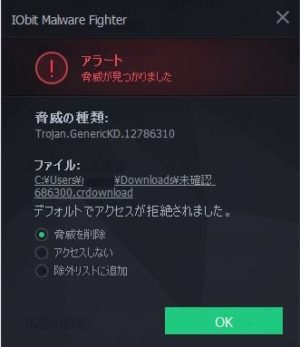
いきなり有料版のProを購入すると値段が高くなります。まずは無料版をインストールしてからPro版に切り替えると1,000円割引が適用されたりましす。
1年ライセンスで3,980円が先に無料版をインストールしておくと2,980円になります。
無料版:IObit Malware Fighter Free
無料版だと上記で説明したリンク内のトロイの木馬は検知できない可能性があります。
Bitdefenderの場合はこっそりウィルス感染を防いでくれます。
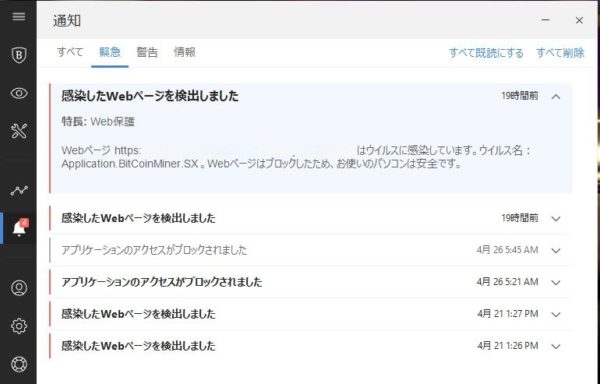
おすすめのセキュリティソフト
- Malware Fighter Pro(1年ライセンス)
- Bitdefender(1年ライセンス)
- ZEROスーパーセキュリティ
(更新料0円)
まとめ
PCが重くなる原因の多くはインストールしたソフトが常駐していたり、スタートアップに登録されていたり、ウィルスに感染していたりと様々な原因が重なり合って結果PCが重くなる症状に繋がると思います。
定期的にバックアップを取り、PCのメンテナンスを行うことで少しでもPCを快適に使用できると思います。
更新日:2021/10/26
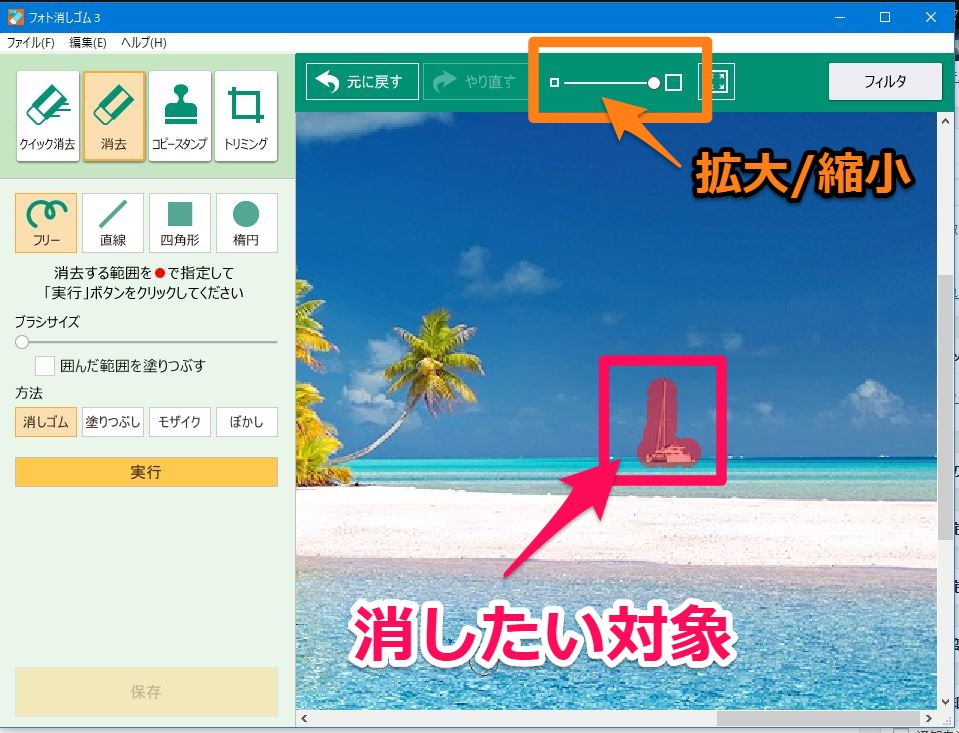
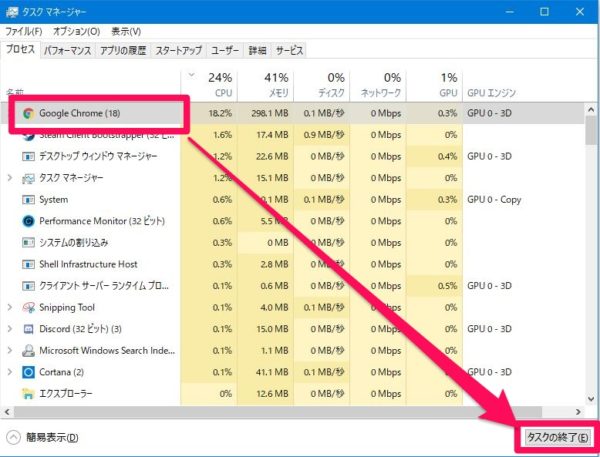
コメント